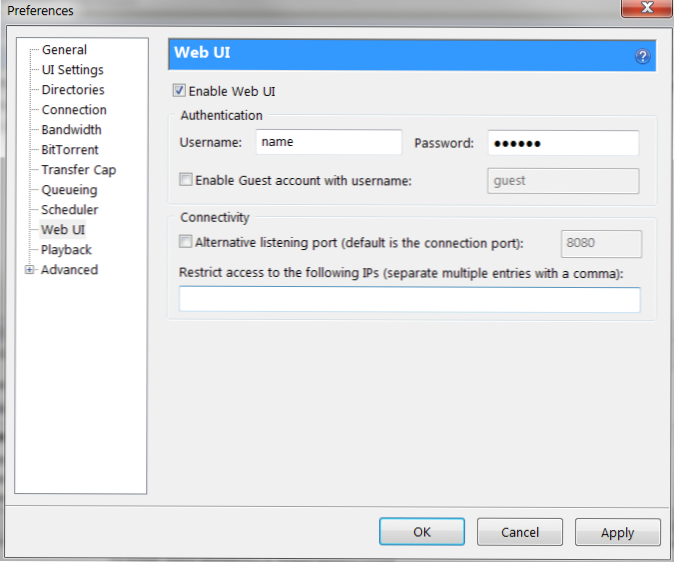
¡Configure la aplicación Android Torrent-fu para conectarse al programa uTorrent / Transmission de su computadora de escritorio y administrar sus descargas de torrent! También se pueden agregar proveedores de búsqueda de torrent personalizados dentro de Torrent-fu. Con esta técnica, puede buscar torrents en su teléfono Android e incluso ponerlos en cola en el cliente uTorrent de su computadora de escritorio para descargarlos. Sigue leyendo para las instrucciones ...
Necesitará un cliente de torrent. O bien usar uTorrent (gratis, página de descarga) para windows o Transmisión (gratis, página de descarga) para Mac OS X.
Necesitará el administrador remoto de Android BitTorrent Torrent-fu (gratis, página principal) también.
** Instalacion y configuracion **
1. Descargue e instale uTorrent para su PC. Para los usuarios de Mac, una alternativa sería descargar Transmisión (también gratuita y compatible con Torrent-fu).
2. Abrir uTorrent. Luego ve a Opciones > Preferencias.
3 en Preferencias, Ve a la Interfaz de usuario web sección. Ponga una marca en la interfaz de usuario web y luego configure una nombre de usuario y contraseña. También puede elegir un puerto personalizado para ejecutar la interfaz de usuario web. El valor predeterminado es 8080. Una vez que hayas terminado, pulsa Aplicar y DE ACUERDO.

Transmisión y usuarios de Mac.:
2a. Ir Preferencias y luego el Remoto lengüeta.
3a. De nuevo, configura tu nombre de usuario y contraseña y también el Puerto para escuchar 8080 puerto en el ejemplo)

uTorrent y / o Transmisión ahora deben estar configurados.
* Si tiene una aplicación de firewall, asegúrese de configurar una regla para permitir el tráfico desde uTorrent y / o asegúrese de que el puerto 8080 o su puerto personalizado también estén abiertos.
Configurar un nombre de host DNS gratuito.
4. Este paso es opcional pero puede hacer que su vida remota sea mucho más fácil. Recomiendo a cualquier persona que necesite volver a conectarse a su PC o red de forma remota, para usar un nombre DNS. Esto le permite usar myname.dyndns.info como su IP en lugar de su dirección IP física. Más fácil de recordar también.

5. Vaya a DynDns.com, cree una cuenta y regístrese para obtener el nombre de host DNS gratuito. Una vez que lo crea, puede configurarlo para reflejar la IP de su conexión a Internet y ahora, cada vez que escriba myname.dyndns.info en un programa, se redirigirá a su dirección IP de Internet.
Configurando Torrent-fu en Android
6. En tu teléfono Android, descarga Torrent-fu Desde el Android Market e instálalo.
7. Una vez instalado, abrir Torrent-fu E ir a Perfiles y Añadir un perfil para su casa uTorrent / Transmisión de PC.


Recomiendo dejar su Wifi apagado en su teléfono, por lo que es una verdadera prueba a través de Internet una vez que esté configurado, si tiene un plan de datos móviles para el dispositivo que está usando. ¡cuidado, bittorrent usa MUCHO ancho de banda!
8. La IP será el nombre de host dns que configuramos previamente (es decir, supc.dyndns.info) y el puerto que configuramos en uTorrent y en nuestro firewall. Además, el nombre de usuario y la contraseña serán los mismos que hemos configurado previamente en las preferencias de uTorrent / Transmission. (Si no configuró un host dyndns, esta es solo la dirección IP de la PC de su casa, en la PC de su casa vaya a whatismyip.com para obtener su IP)


Una vez que tenga una configuración de perfil, haga una prueba para ver si puede ver sus torrents actuales desde el Gestionar Opción en torrent-fu. Debería indicar la conexión y luego llevarlo a la cola del cliente bittorrent de su PC de casa.
** Configuración de proveedores de búsqueda de Bittorrent personalizados y envío de torrents a su computadora con su dispositivo Android **
9. En su dispositivo Android, abra Torrent-fu. Desplácese hasta el Proveedores de búsqueda Sección del menú principal en torrent-fu. Haga clic en él y luego haga clic en el Añadir proveedores. A continuación, se encuentran las configuraciones para los 4 motores de búsqueda de bittorrrent principales y las configuraciones que necesita agregar para poder buscar en Torrent-fu desde estos rastreadores. Asegúrese de usar url como la etiqueta de enlace. He incluido la configuración de Sumo Torrent, Torrentz, fenopy y torrentbit.
Sumo Torrent:
Nombre del proveedor: Sumo Torrent
RSS URL de búsqueda: http://www.sumotorrent.com/searchRSS.php?search=[searchterm]
Etiqueta de enlace Torrent (opcional): url
Torrentbit
Nombre del proveedor: Torrentbit
URL de búsqueda RSS: http://www.torrentbit.net/search/?torrent=[searchterm◆&xml
Etiqueta de enlace Torrent (opcional): url
Torrentz
Nombre del proveedor: Torrentz
RSS URL de búsqueda: http://torrentz.eu/feed?q=[searchterm]
Etiqueta de enlace Torrent (opcional): url
Fenopía
Nombre del proveedor: Fenopy
URL de búsqueda RSS: http://fenopy.com/rss.xml?q=[searchterm]
Etiqueta de enlace Torrent (opcional): url
10. En Torrent-fu, ahora puedes ir a la Buscar y ahora realice una búsqueda de un torrent (es decir, Android SDK). Una vez que obtenga una lista de torrents, solo grifo en el artículo y luego le mostrará el nombre de su PC para enviarlo. Toque el nombre de su PC y Torrent-fu; a continuación, comenzará a descargar el archivo en el cliente uTorrent o el cliente de Transmisión de su PC de casa.

11. Ahora puede administrar sus torrents de forma remota en la sección Administrar en Torrent-Fu. Al tocar en la descarga, puede reanudar, pausar, eliminar el torrent, etc.


uTorrent en PC de casa (con torrent completamente descargado)

NOTAS / CONSEJOS
-¡Puedes hacer clic en los enlaces de Torrent en tu navegador de Android y, a su vez, ponerlos en cola hasta la cola de transmisión o uTorrent de tu computadora doméstica!
- ¡Cuidado con el uso de ancho de banda para la PC de tu hogar! Bittorrent tomará una gran parte de su ancho de banda asignado. Comcast te da 250 GB de ancho de banda al mes. Puede configurar uTorrent y Transmisión para que sigan las reglas para no sobrepasar su ancho de banda o para detener la siembra cuando se acerque.
-Si estás haciendo cosas de 'área gris' en BitTorrent, sé inteligente y trata de protegerte. Usa PeerBlock para tratar de evitar que 'el hombre' obtenga / vea tus torrents. No es 100% pero definitivamente es mejor que nada. Esto no protegerá contra los virus en tus torrents, sino solo quién puede ver tu actividad.

